Hagaaji wax cod ah oo ka imanaya taleefoonnada dhegaha ee Windows 10
Haddii aad dhawaan u cusboonaysiisay Windows 10 ama xitaa haddii aad ku rakibtay Cusboonaysiinta Hal-abuurka cusub ee Windows 10 markaa waxaa laga yaabaa inaad ka warqabto arrin cusub oo aadan wax dhawaaq ah ka maqli karin taleefoonnada gacantaada markaa ha werwerin sida maanta aan nahay u socda si aad u aragto sida loo xaliyo arrintan. Arrinka ugu weyn ayaa ah in aad awood u yeelan karto in aad codka ka maqasho ku hadla laptop-kaaga, laakiin ma jiro cod isla marka aad isku xirto sameecaadahaaga. Taleefannada dhegaha la gashado ayaa sidoo kale la ogaanayaa marka aad ku xidho jaakadda dhegaha, laakiin dhibka keliya ee jira ayaa ah in aanad waxba ku maqlin adiga oo isticmaalaya taleefoonnada gacanta.

Waxaa jira sababo badan oo ay arrintani u dhacdo, sida darawalada kharriban ama duugoobay, arrin leh qaabka codka caadiga ah, hagaajinta maqalka , qaabka (Audio)gaarka(Exclusive) ah, adeegga Windows Audio , iwm. Haddaba annaga oo aan waqti lumin, aynu aragno sida dhabta ah ee loo hagaajiyo(Fix No) codka codka taleefoonka dhegaha ee Windows 10 iyadoo la kaashanayo hagaha cilad-bixinta ee hoos ku taxan.
Hagaaji wax(Fix No) cod ah oo ka imanaya taleefoonnada dhegaha ee Windows 10
Hubi inaad abuurto barta soo celinta(create a restore point) haddii ay wax qaldamaan.
Habka 1: Dami ogaanshaha jack panel hore(Method 1: Disable front panel jack detection)
Haddii aad rakibtay software-ka Realtek , fur Realtek HD Audio Manager , oo hubi ikhtiyaarka " Disable panel jack jack detection(Disable front panel jack detection) ", oo hoos yimaada goobaha isku xirka ee guddiga dhinaca midig. Taleefannada dhegaha la gashado iyo aaladaha kale ee maqalkuba waxay ku shaqeeyaan dhibaato la'aan.

Habka 2: Dami Kobcinta Maqalka(Method 2: Disable Audio Enhancements)
1. Midig ku dhufo astaanta afhayeenka(Speaker icon) oo ku taal Taskbar oo dooro Cod.(Sound.)

2. Marka xigta, laga bilaabo Playback tab, midig-guji Speakers( right-click on Speakers) oo dooro Properties.(select Properties.)
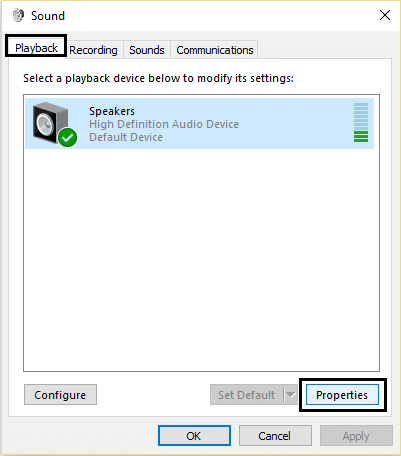
3. U beddel tab(Enhancements tab) kor u qaadista oo sax ku calaamadee ikhtiyaarka 'Disable all enhancement'.(‘Disable all enhancements.’)
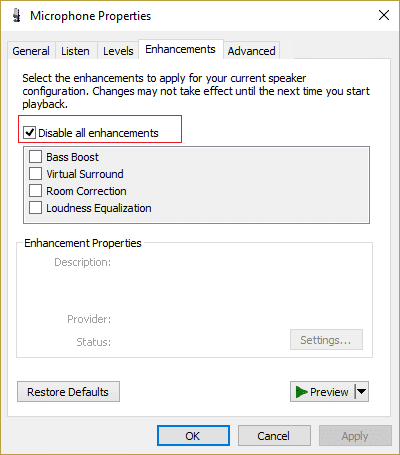
4. Guji Apply(Clik Apply) , oo ay ku xigto OK ka dibna dib u bilaw PC-gaaga si aad u badbaadiso isbeddellada.
Habka 3: Samee Headphone-ka sida qalabkii caadiga ahaa(Method 3: Set Headphone as the default device)
1. Midig ku dhufo astaanta mugga(Volume icon) ee ku taal barta shaqada oo dooro qalabka dib-u-ciyaarida.(Playback devices.)

2. Dooro sameecado(headphones) -qaadayaashaada kadibna midigta ku dhufo oo dooro Set as Default Device.

3. Haddii aadan heli karin sameecado-gacmeedkaaga markaas fursada waa laga yaabaa inay naafo noqoto, aan aragno sida loo awoodsiiyo.
5. Markale(Again) ku noqo daaqada aaladaha Playback ka dibna midigta ku dhufo meel banaan oo ku dhex jirta oo dooro Show Disabled Devices.(select Show Disabled Devices.)

6. Hadda, marka taleefoonnada gacanta lagu qaato, dabadeed midig-guji oo dooro Enable.
7. Mar labaad midig-guji oo dooro Set as Default Device.

8. Xaaladaha qaarkood, ma jirto ikhtiyaarka taleefoonka dhegaha; Xaaladdaas, waxaad u baahan tahay inaad u dejiso Speakers as Default Device.
9. Guji Codso, oo ay ku xigto OK.
10. Dib u kici kombayutarkaga si aad u badbaadiso isbedelada oo aad aragto haddii aad awood u leedahay in aad hagaajiso wax cod ah oo ka imanaya taleefoonka dhegaha ee Windows 10.( Fix No sound from a headphone in Windows 10.)
Habka 4: Ku socodsii Windows Audio Troubleshooter(Method 4: Run Windows Audio Troubleshooter)
1. Fur guddiga kontoroolka iyo sanduuqa raadinta ku qor " cilad-saarka. (troubleshooting.)”

2. Natiijooyinka raadinta,guji Dhibaatada(Troubleshooting) ka dibna dooro Hardware iyo Sound.(Hardware and Sound.)

3. Hadda daaqadda soo socota, guji " Playing Audio " gudaha qaybta hoose ee Sound.

4. Ugu dambeyntii, guji Advanced Options ee ku yaala daaqada Playing Audio oo calaamadee " Si toos ah u codso dayactirka(Apply repairs automatically) " oo guji Next.

5. Cilad-bixiye ayaa si toos ah u baari doona arrinta oo ku weydiin doona haddii aad rabto inaad codsato hagaajinta iyo haddii kale.
6. Riix Apply this fix iyo Reboot(Click Apply this fix and Reboot) si aad u codsato isbeddelada oo aad aragto haddii aad awoodid inaad hagaajiso dhawaaqa maqalka ee Windows 10.(Fix No sound from a headphone in Windows 10.)
Habka 5: Bilow adeegyada Windows Audio(Method 5: Start Windows Audio services)
1. Riix Windows key + R kadibna ku qor services.msc oo ku dhufo Enter si aad u furto liiska adeegyada Windows .

2. Hadda hel adeegyadan:
Windows Audio Windows Audio Endpoint Builder Plug and Play

3. Hubi in Nooca Bilowga ah(Startup Type) loo dejiyay si toos ah(Automatic) oo ay adeegyadu u socdaan ,(Running) si kastaba ha ahaatee, dib u bilow dhamaantood mar kale.

4. Haddii Nooca Bilowgu(Startup Type) aanu ahayn Mid Toos ah(Automatic) , ka dib laba-guji adeegyada oo gudaha daaqadda hantida u dhig mid toos ah.(Automatic.)

5. Hubi in adeegyada sare lagu hubiyay msconfig.exe(services are checked in msconfig.exe)

6. Dib u bilaw kombayutarkaga(Restart) si aad u isticmaasho isbedeladan.
Habka 6: Jooji habka gaarka ah(Method 6: Disable Exclusive mode)
1. Midig ku dhufo astaanta mugga(Volume icon) ee goobta shaqada oo dooro qalabka dib u soo celinta.(Playback devices.)

2. Hadda midig-guji sameecadahaaga oo dooro Properties.

3. U beddel tabka sare oo ka saar(uncheck) kuwa soo socda ee hoos yimaada Habka Exclusive:
Oggolow codsiyada inay gacanta ku dhigaan qalabkan (Allow applications to take exclusive control of this device)
si gaar ah u mudnaan siiyaan(Give exclusive mode applications priority)

4. Kadib guji Apply kadibna OK.
5. Dib u kici kombayutarkaga si aad u badbaadiso isbedelada oo aad aragto haddii aad awood u leedahay in aad hagaajiso wax cod ah oo ka imanaya taleefoonka dhegaha ee Windows 10.(Fix No sound from a headphone in Windows 10.)
Habka 7: Dib u Rakibi Driver Card Sound(Method 7: Reinstall Sound Card Driver)
1. Riix Windows Key + R ka dibna ku qor devmgmt.msc oo ku dhufo Enter si aad u furto Maareeyaha Qalabka(Device Manager) .

2. Kordhi Sound, video and game controllers ka dibna midig-guji Aaladda Maqalka( Audio Device) (High Definition Audio Device ) oo dooro Uninstall.

Fiiro gaar ah:(Note:) Haddii kaadhka Sound uu naafo yahay, dabadeed midig-guji oo dooro Enable.

3. Markaas sax " Delete software darawalka ee qalab this(Delete the driver software for this device) " oo guji Ok si loo xaqiijiyo uninstallation ah.

4. Reboot your PC si aad u badbaadiso isbedelada iyo Windows si toos ah u rakibi doonaa default darawallada.
Habka 8: Cusbooneysii Driver Card Sound(Method 8: Update Sound Card Driver)
1. Riix Windows Key + R kadibna ku qor devmgmt.msc oo ku dhufo Enter.
2. Kordhi codka, muqaalka iyo kantaroolayaasha ciyaarta(Sound, video and game controllers) ka dibna midigta guji Aaladda maqalka(Audio Device) (High Definition Audio Device ) oo dooro Driver Update.( Update Driver.)

3. Dooro "si toos ah u raadi software-ka darawalka ee la cusboonaysiiyay"(“Search automatically for updated driver software”) oo ha ku rakibo darawalada ku habboon.

4. Dib u kici kombayutarkaga oo arag haddii aad wax ka hagaajin karto wax cod ah oo ka soo baxaya taleefoonka dhegaha ee Windows 10(Fix No sound from a headphone in Windows 10) , haddii kale sii wad.
5. Markale(Again) ku noqo maamulaha aaladaha(Device Manager) kadibna midigta ku dhufo Aaladda maqalka(Audio Device) oo dooro Driver Update.(Update Driver.)
6. Markan, dooro " Kumbuyuutarkayga ka baadh software darawalka. (Browse my computer for driver software.)”

7. Marka xigta, dhagsii "Aan ka soo xusho liiska darawalada laga heli karo kombayutarkayga."(“Let me pick from a list of available drivers on my computer.”)

8. Ka dooro darawalada ugu dambeeyay liiska ka dibna dhagsii Next .
9. Sug in habka uu dhammeeyo ka dibna reboot aad PC.
Habka 9: Isticmaal ku dar dhaxalka si aad ugu rakibto darawalada si ay u taageeraan kaadhka dhawaaqa hore(Method 9: Use Add legacy to install drivers to support older Sound Card)
1. Riix Windows Key + R ka dibna ku qor devmgmt.msc oo ku dhufo enter si aad u furto Maareeyaha Qalabka(Device Manager) .

2. Maareeyaha Aaladda, dooro Sound, video iyo game controllers(Sound, video and game controllers) ka dibna dhagsii Action > Add legacy hardware.

3. Ku soo dhawoow inaad ku darto saaxirad qalabeedka(Welcome to Add Hardware Wizard) dhagsii Next.

4. Guji Next, dooro ' Raadi oo si toos ah u rakib qalabka (la taliyay)(Search for and install the hardware automatically (Recommended)) .'

5. Haddii saaxirku aanu helin qalab cusub,(did not find any new hardware,) ka dibna riix Next.

6. Shaashadda xigta, waa inaad ku aragtaa liiska noocyada qalabka.(list of hardware types.)
7. Hoos u dhaadhac ilaa aad ka heshid doorashada kontaroolayaasha codka, muqaalka iyo ciyaarta ka (Sound, video and game controllers)bacdi muuji(highlight it) oo guji Next.

8. Hadda dooro Manufacturer iyo model kaarka codka(select the Manufacturer and the model of the sound card) ka dibna riix Next.

9. Guji Next(Click Next) si aad u rakibto aaladda ka dibna dhagsii dhame(Finish) marka hawsha la dhammeeyo.
10. Dib u bilow nidaamkaaga si aad u badbaadiso isbedelada. Mar kale iska hubi haddii aad awood u leedahay in aad wax ka hagaajiso wax cod ah oo ka soo baxay taleefoonka dhegaha ee Windows 10.(Fix No sound from a headphone in Windows 10.)
Habka 10: Uninstall Realtek High Definition Audio Driver(Method 10: Uninstall Realtek High Definition Audio Driver)
1. Ku qor control in Windows Search ka dibna dhagsii Control Panel .

2. Guji Uninstall a Program ka dibna raadi Realtek High Definition Audio Driver gelitaanka.(Realtek High Definition Audio Driver entry.)

3. Midig ku dhufo oo dooro Uninstall .

4. Dib u bilaw PC-gaaga oo fur Maareeyaha Aaladda(Device Manager) .
5. Guji Action ka dibna " Scan for hardware changes. ”

6. Nidaamkaagu wuxuu si toos ah u rakibi doonaa Realtek High Definition Audio Driver mar labaad.( install the Realtek High Definition Audio Driver again.)
lagu taliyay:(Recommended:)
- Hagaaji dib-u-ciyaarista Fiidiyowga ee Windows 10(Fix Video Playback Freezes on Windows 10)
- Hagaaji Horudhacyada thumbnail ee aan ka muuqanayn Windows 10(Fix Thumbnail Previews not showing in Windows 10)
- Ka saar badhanka dhoola cadeynta Internet Explorer(Remove Send a Smile button from Internet Explorer)
- Hagaaji maktabadda Warbaahinta Windows Media waa qalad kharribmay(Fix Windows Media Player Media Library is corrupted error)
Taasi waa waxa aad si guul leh u hagaajisay wax cod ah oo ka soo baxay taleefoonka dhegaha ee Windows 10(Fix No sound from a headphone in Windows 10) laakiin haddii aad wali wax su'aalo ah ka qabtid qoraalkan markaa xor ayaad u tahay inaad ku weydiiso qaybta faallooyinka.
Related posts
Hagaaji asalka Desktop-ka Madow gudaha Windows 10
Hagaaji Kombuyuutarku ma tagi doono Habka hurdada gudaha Windows 10
Hagaaji Alt+Tab oo aan ku shaqaynayn Windows 10
Hagaaji Daaqadda Martigelinta Hawsha waxay ka hortagtaa in la xidho Windows 10
Hagaaji Aan awoodin in laga tirtiro faylalka ku meel gaadhka ah gudaha Windows 10
Hagaaji Xiriirin Intarneet la'aan ka dib markii la cusbooneysiiyo Windows 10 Cusboonaysiinta abuurayaasha
Hagaaji khaladaadka Spooler Printer Windows 10
Hagaaji Microsoft Office Aan Furaneyn Windows 10
Sida loo hagaajiyo cusboonaysiinta Avast ee ku dheggan Windows 10
Hagaaji furayaasha shaqada ee aan shaqaynayn Windows 10
Hagaaji Spotify Aan Furanayn Windows 10
Hagaaji isku-dhafka mugga ee Aan furnayn Windows 10
Hagaajinta Ikhtiyaarka lagu dami karo Bluetooth-ka ayaa ka maqan Windows 10
Hagaaji codka kombiyuuterka oo aad u hooseeya Windows 10
Hagaaji Xisaabiyaha Aan Ku Shaqeyneynin Windows 10
Hagaaji Arrinta Biliglashada Cursor ee Windows 10
Sida loo hagaajiyo BOOTMGR ayaa ka maqan Windows 10
Sida loo hagaajiyo Printer-ka oo aan ka jawaabin Windows 10
Sida loo hagaajiyo isticmaalka CPU sare ee Windows 10
Hagaaji VCRUNTIME140.dll ayaa ka maqan Windows 10
